首先,如果是win7系统的用户可以直接升级,按下面的操作步骤走即可。如果是win10的用户需要重新安装成win7 64位旗舰版系统。这样我们升级上去就是专业版了。如果是老电脑用户建议安装32位的旗舰版,因为你的配置同样不适合运行64位的专业版win10系统。
重装win7系统的2种方法教程:一键安装win7系统的方法 如何用u盘装win7系统?U盘装win7系统的详细教程
其次我们需要查询一下自己的win7系统是否是永久激活的,具体查询方法请自行百度。永久激活的win7系统升级上去才会是永久激活的win10系统。
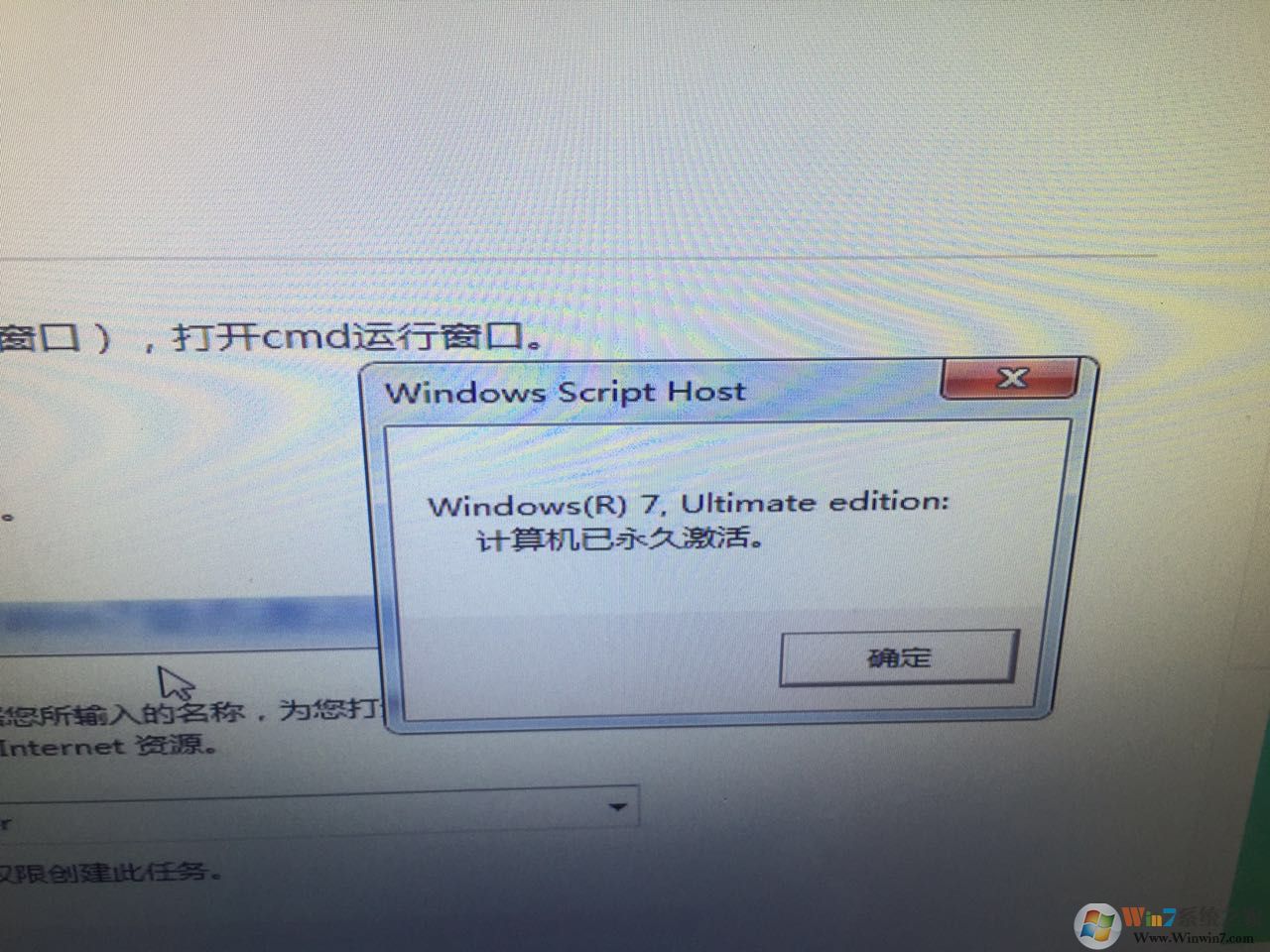
具体操作步骤如下:
1:关闭Windows Updte服务,Win+R(Win为空格键左侧第二个按键)输入services.msc回车,打开服务;
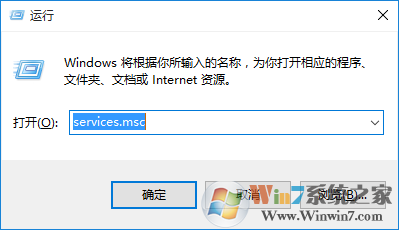
2:找到“Windows Update”服务右键选择“属性”,查看当前服务状态,若为“正在运行”,点击“停止”,然后确认服务状态为“已停止”;
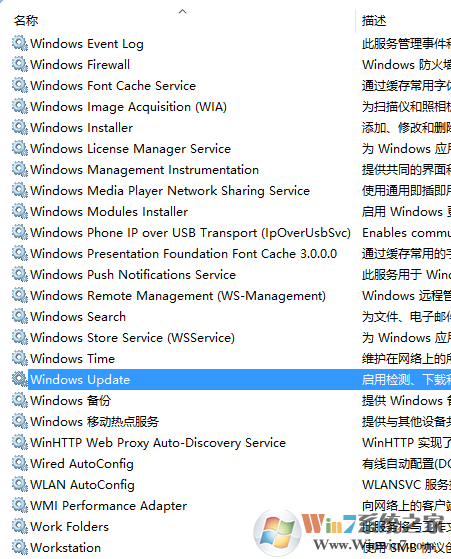
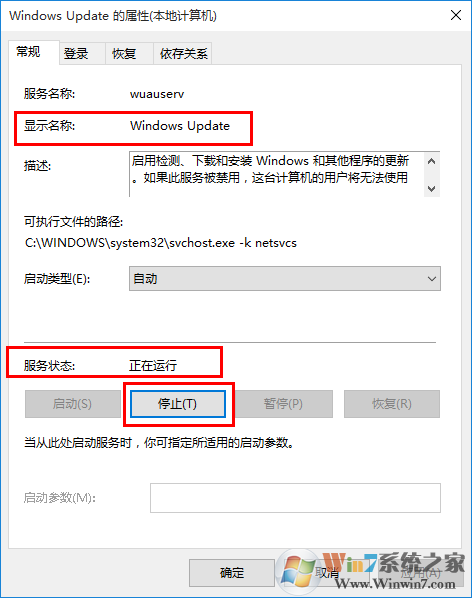
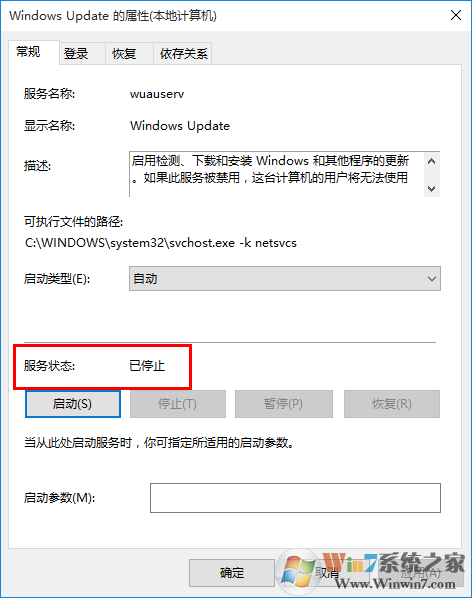
3:打开“X:WindowsSoftwareDistributionDownload”文件夹,(其中X表示系统盘盘符,一般是C盘)删除其中所有文件;
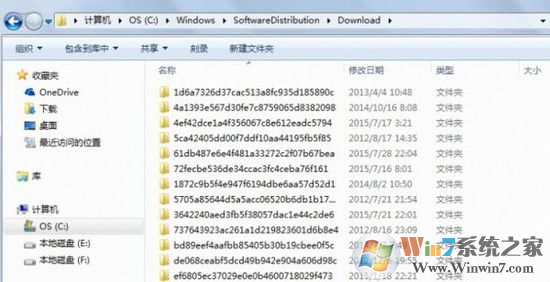
4:点击Step2中最后一张图中的启动,确定服务状态为“正在运行”;
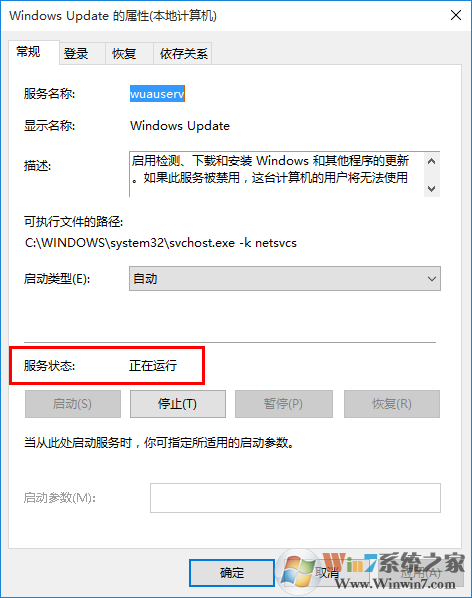
5:下微软官方升级工具:MediaCreationTool_Win10官方升级工具Media Creation Tool点击直接打开下载。
这里小编附带一下安装前的电脑资料,以证实安装过程的真实性
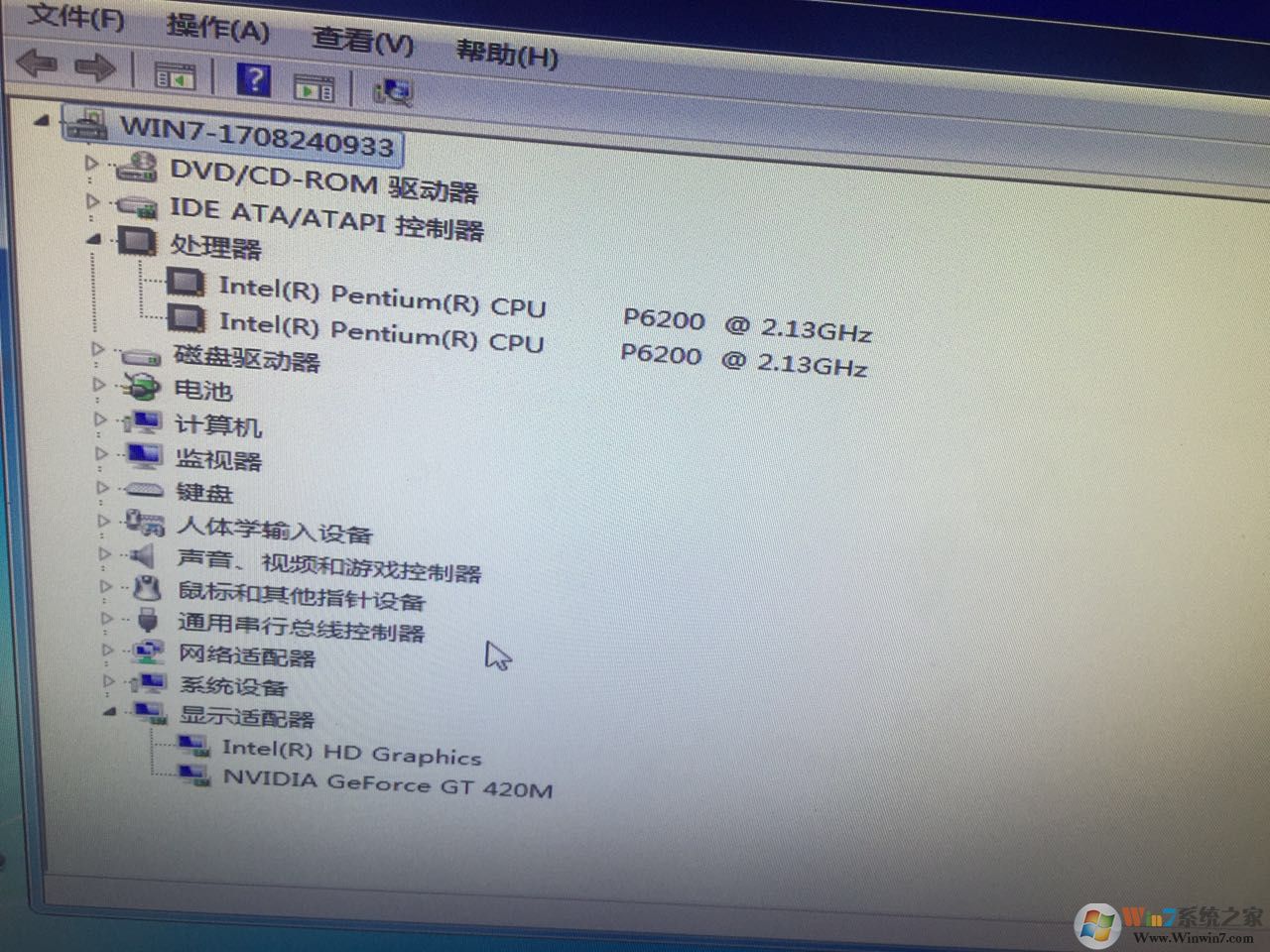
6、打开MediaCreationTool_Win10官方升级工具,然后按照操作步骤走即可,小编选择的是保留资料和软件,如果想要使用干净的新系统用户可以选择新系统安装。
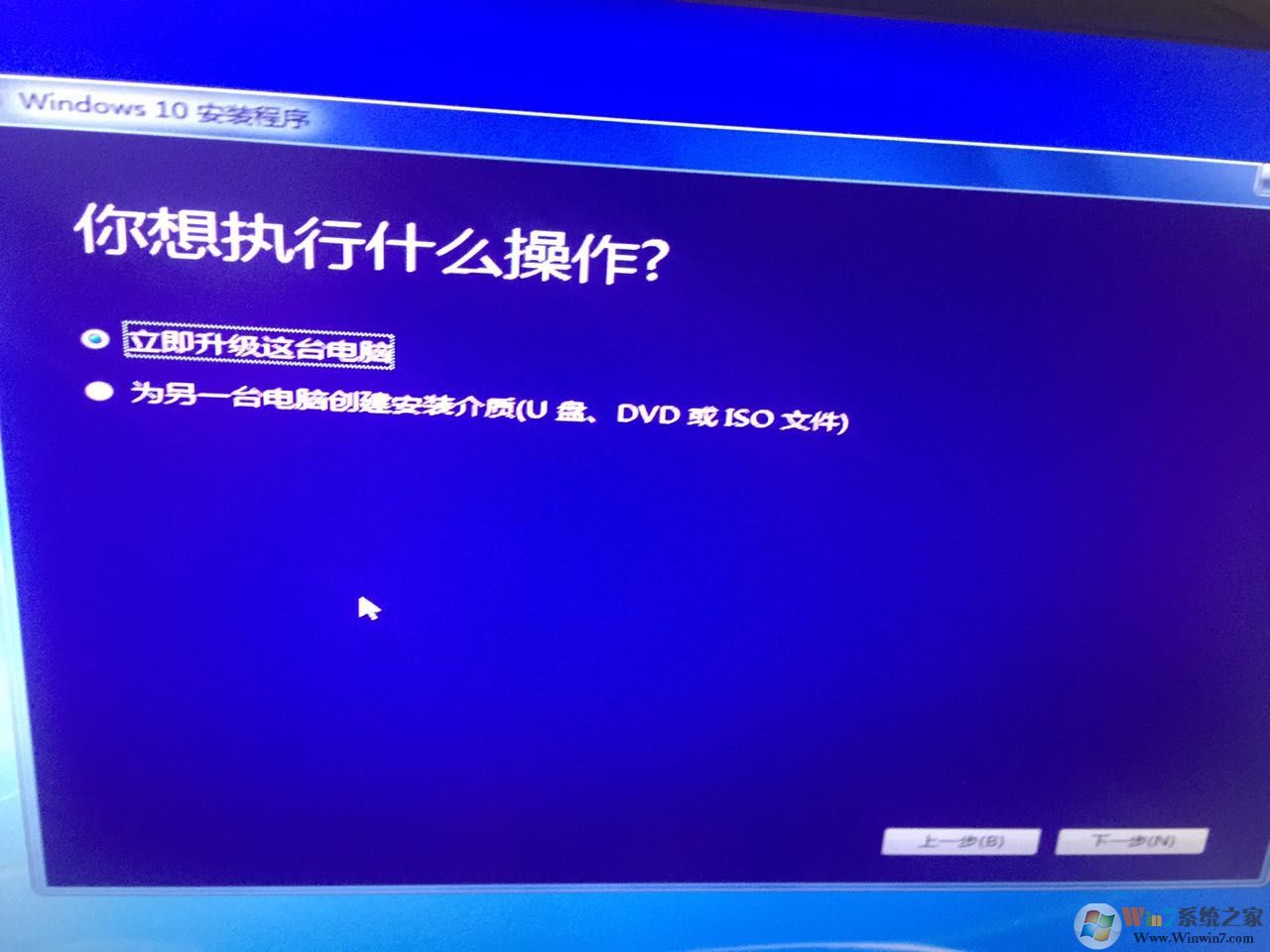
7、接下来我们只需要按照操作步骤走即可。
8、等待系统升级成功之后我们打开使用win+r打开运行,输入slmgr.vbs -xpr
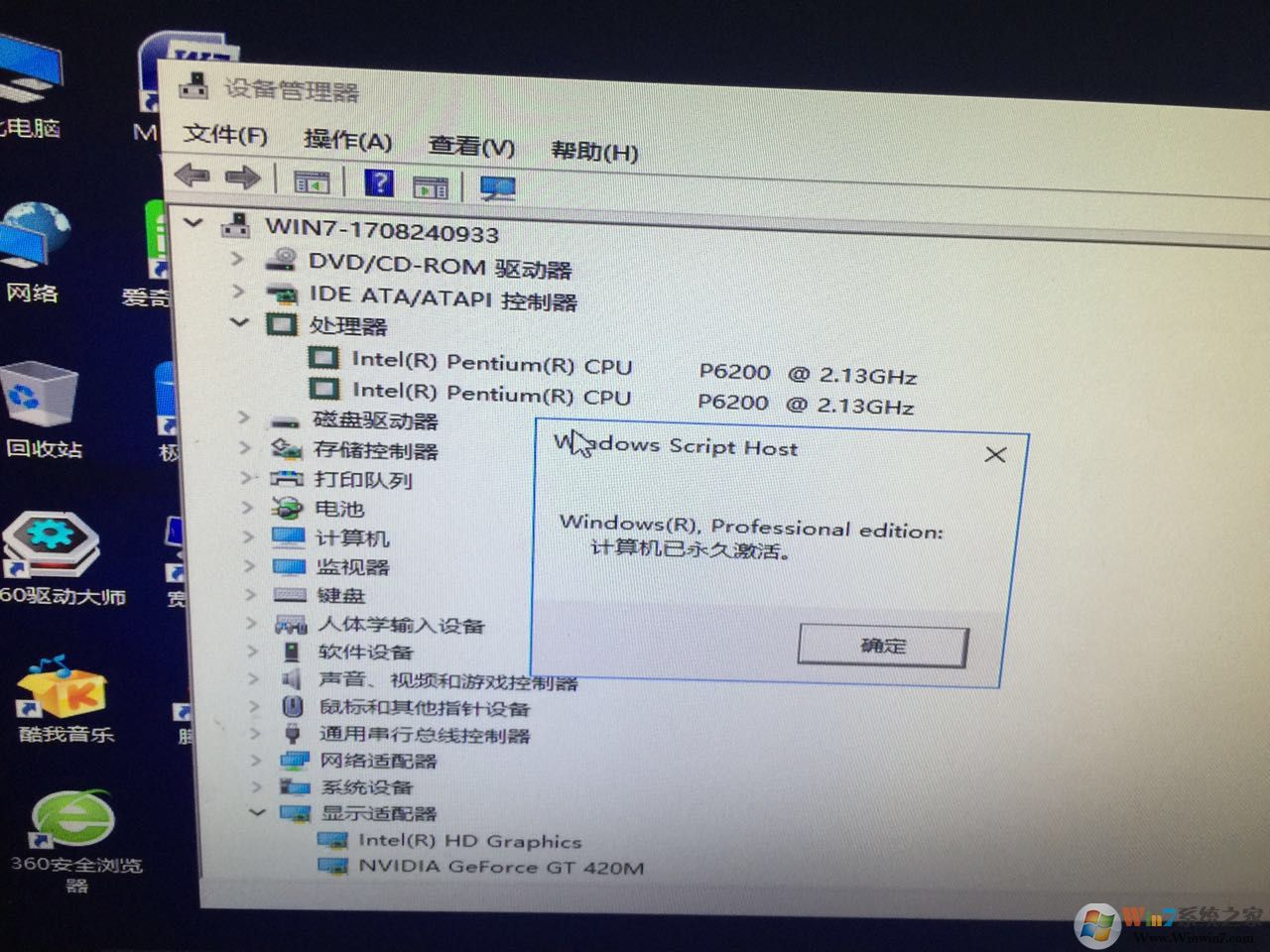
从上图我们可以看见一模一样的配置确认是小编的破电脑武义,连计算机名称都没有更改哦,是永久激活呢。
总结:小编buzhi不知道这是微软的BUG还是微软开启了新的一波免费升级。你错过了第一次免费升级永久激活的机会,你还想错过第二次吗?
分享到:

